怎么更改默认c盘到d盘 电脑怎么把默认的C盘改成D盘
更新时间:2023-12-31 09:04:18作者:yang
当我们使用电脑时,有时候可能会遇到默认安装软件或存储文件时,系统会将它们保存在C盘的情况,随着时间的推移,C盘存储空间可能会逐渐减少,这就需要我们将默认的C盘更改为其他分区,如D盘。如何更改默认的C盘到D盘呢?在本文中我们将探讨电脑如何实现这一操作,并提供简单易懂的步骤指导。无论您是为了释放C盘空间还是为了更好地管理文件,本文都将为您解答这个问题。
方法如下:
1.进入设置系统界面
进入电脑的设置界面,在设置里面找到第一个系统的选项。点击进入系统设置界面。
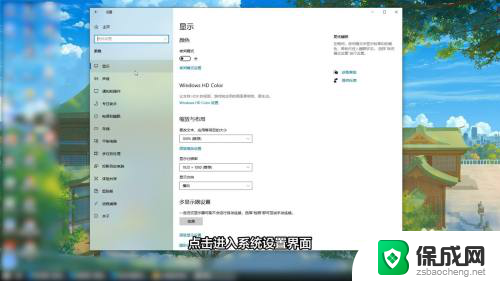
2.点击存储
在系统左边的导航栏里面选择存储功能,点击进入存储的界面。
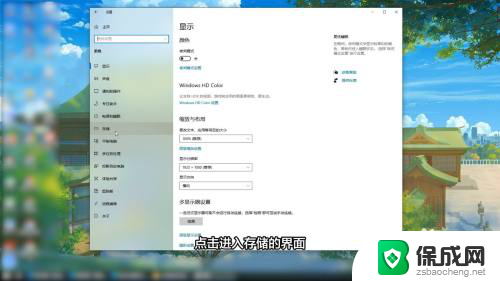
3.更改保存路径
在右边的更多存储设置组里面选择更改新内容的保存位置,进入到下一个界面后将里面的保存路径设置为d盘就可以了。
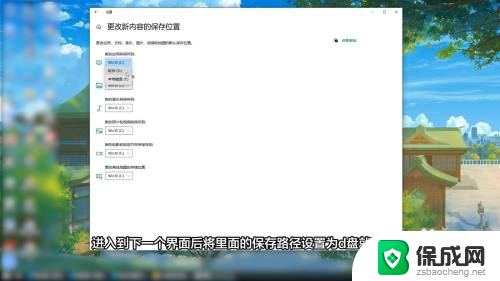
以上就是如何将默认的C盘更改为D盘的全部内容,如果你遇到这种情况,可以尝试按照以上方法解决,希望这对你有所帮助。
- 上一篇: wps页面布局为啥不能纵向呢 wps页面为何不能纵向布局
- 下一篇: 电脑音箱设置 电脑音响如何连接
怎么更改默认c盘到d盘 电脑怎么把默认的C盘改成D盘相关教程
-
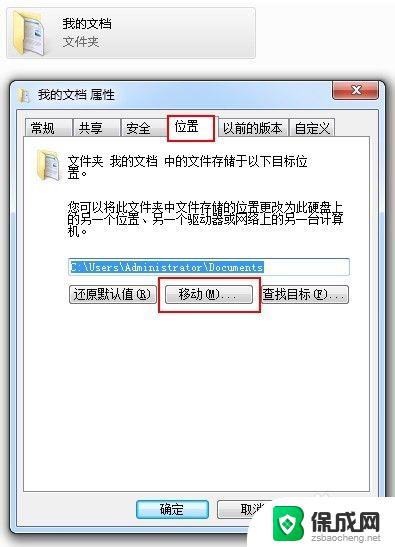 怎么把c盘的文档改到d盘 如何将我的文档从C盘移到D盘
怎么把c盘的文档改到d盘 如何将我的文档从C盘移到D盘2023-11-04
-
 如何把c盘d盘合并成一个盘 怎么把C盘和D盘合并成一个
如何把c盘d盘合并成一个盘 怎么把C盘和D盘合并成一个2024-03-09
-
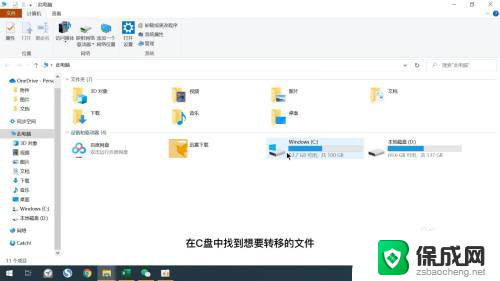 电脑c盘满了怎么移到d盘 如何把电脑c盘文件移到d盘
电脑c盘满了怎么移到d盘 如何把电脑c盘文件移到d盘2024-03-04
-
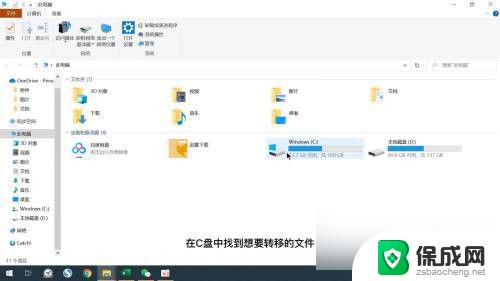 文件c盘怎么移到d盘 将C盘文件夹移动到D盘步骤
文件c盘怎么移到d盘 将C盘文件夹移动到D盘步骤2024-07-26
-
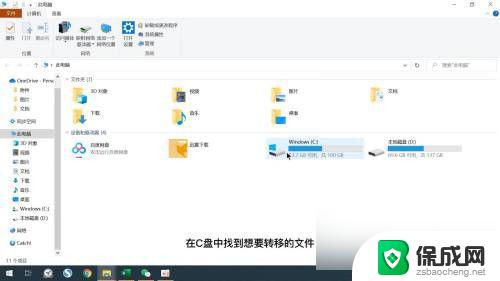 如何让c盘的东西转到d盘里 C盘文件夹移动到D盘步骤
如何让c盘的东西转到d盘里 C盘文件夹移动到D盘步骤2024-04-24
-
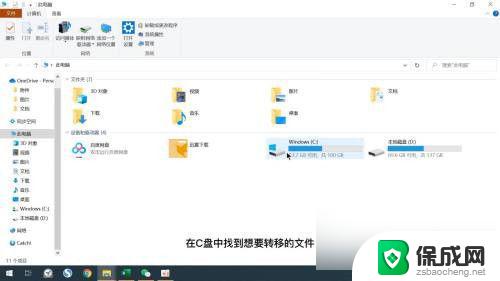 怎么将文件从c盘移到d盘 C盘文件夹移动到D盘步骤
怎么将文件从c盘移到d盘 C盘文件夹移动到D盘步骤2024-10-07
电脑教程推荐
- 1 win笔记本电脑连接不上任何网络 笔记本电脑无线网连接失败怎么修复
- 2 windows桌面布局改变 电脑桌面分辨率调整偏移
- 3 windows怎么点一下就打开软件 怎么用键盘启动软件
- 4 如何查看windows ip 笔记本怎么查自己的ip地址
- 5 windows电脑开不了机黑屏 电脑黑屏开不了机怎么解决
- 6 windows批量重命名文件规则 电脑如何批量重命名多个文件
- 7 机械师笔记本bios设置中文 BIOS中文显示设置教程
- 8 联想电脑蓝牙鼠标怎么连接电脑 联想无线鼠标连接电脑步骤
- 9 win 10 桌面消失 电脑桌面空白怎么办
- 10 tws1经典版耳机如何重新配对 tws1耳机无法重新配对